Dell OptiPlex 3020M User Manual [po]
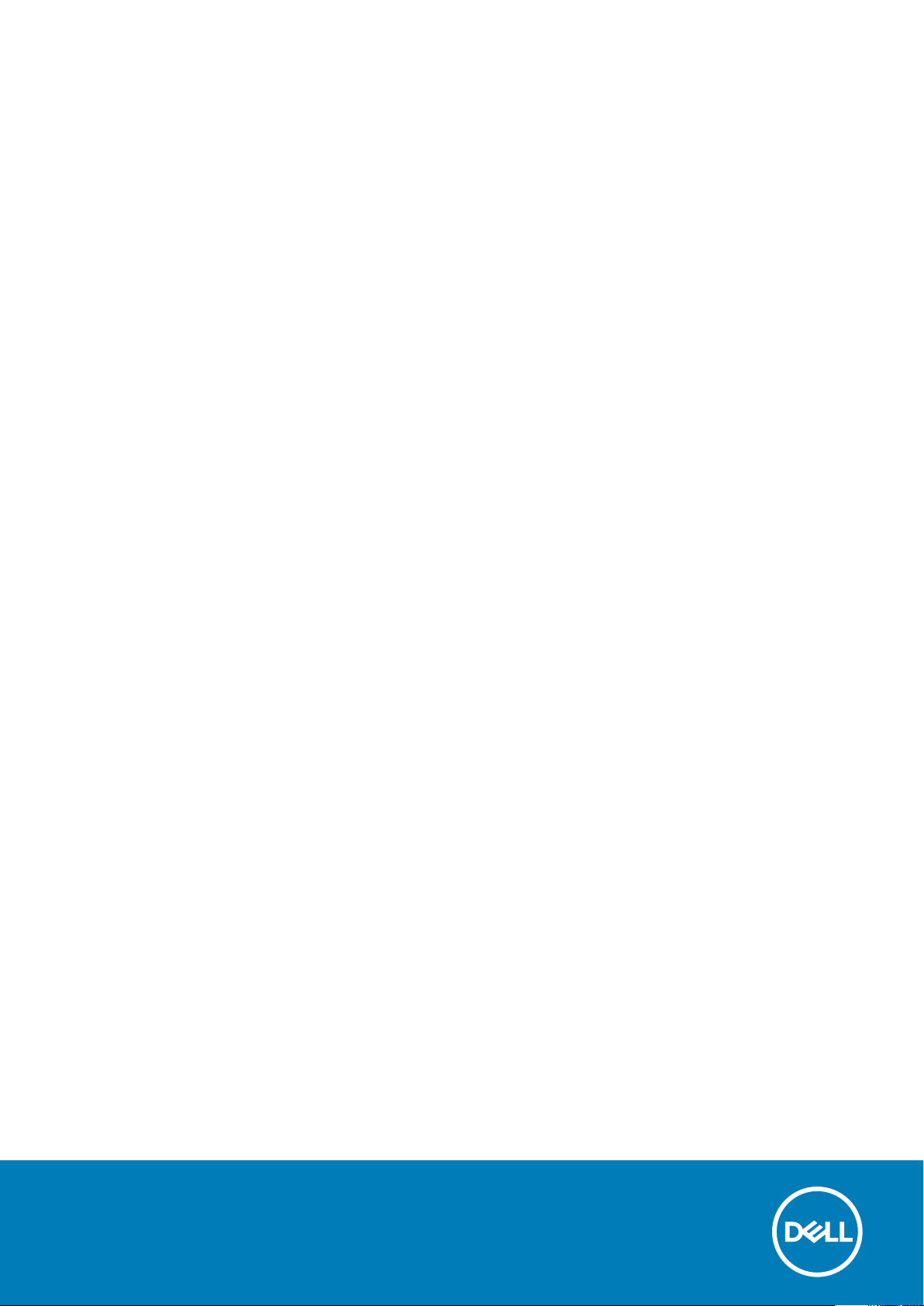
Dell OptiPlex 3020M
Instrukcja użytkownika
Model regulacji: D08U
Typ regulacji: D08U001
November 2020
Wer. A03
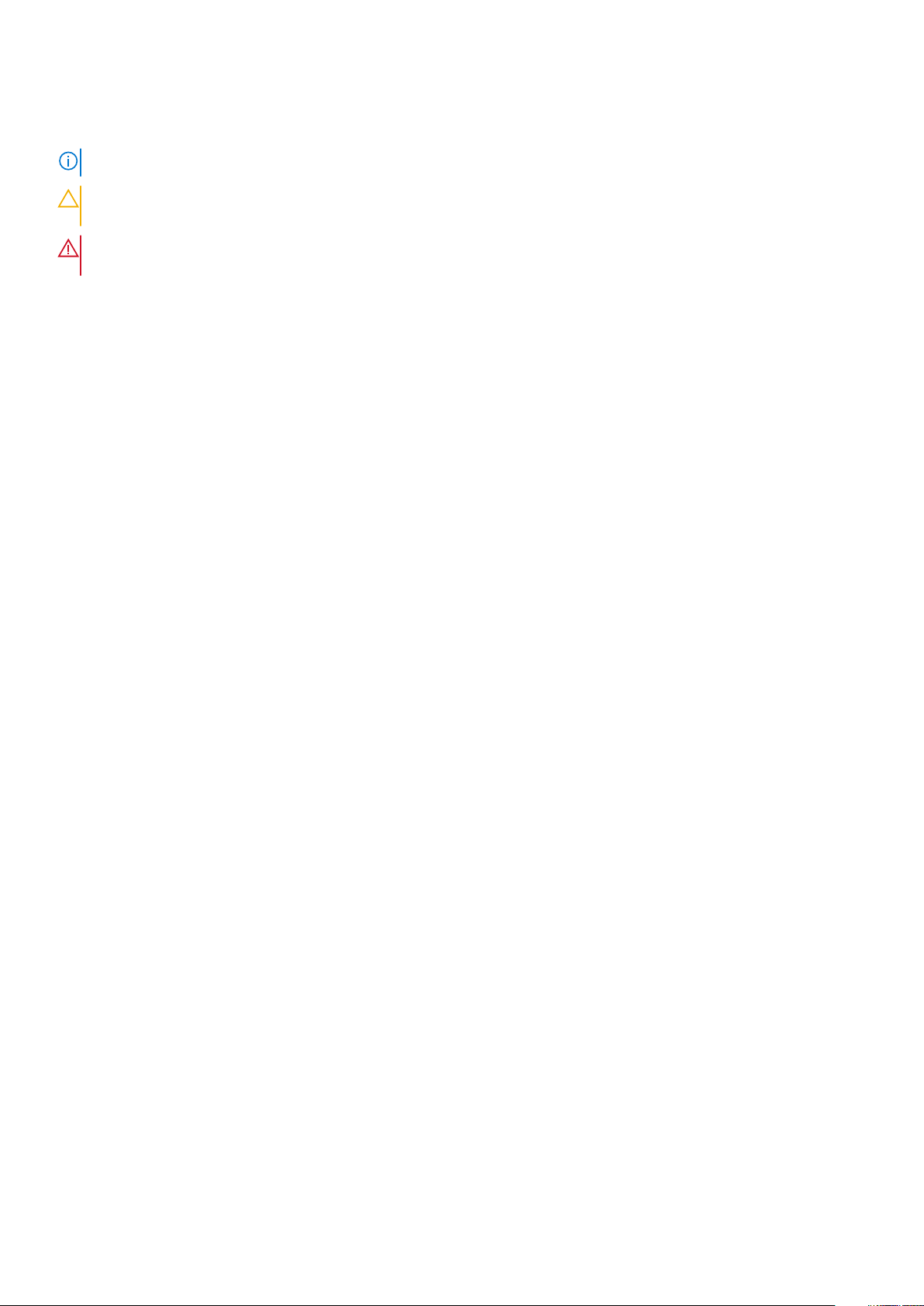
Uwagi, przestrogi i ostrzeżenia
UWAGA: Napis UWAGA wskazuje ważną informację, która pozwala lepiej wykorzystać posiadany komputer.
OSTRZEŻENIE: Napis PRZESTROGA informuje o sytuacjach, w których występuje ryzyko uszkodzenia sprzętu lub
utraty danych, i przedstawia sposoby uniknięcia problemu.
PRZESTROGA: Napis OSTRZEŻENIE informuje o sytuacjach, w których występuje ryzyko uszkodzenia sprzętu, obrażeń
ciała lub śmierci.
© 2014 2020 Dell Inc. lub podmioty zależne. Wszelkie prawa zastrzeżone. Dell, EMC i inne znaki towarowe są znakami towarowymi firmy Dell Inc. lub jej
spółek zależnych. Inne znaki towarowe mogą być znakami towarowymi ich właścicieli.
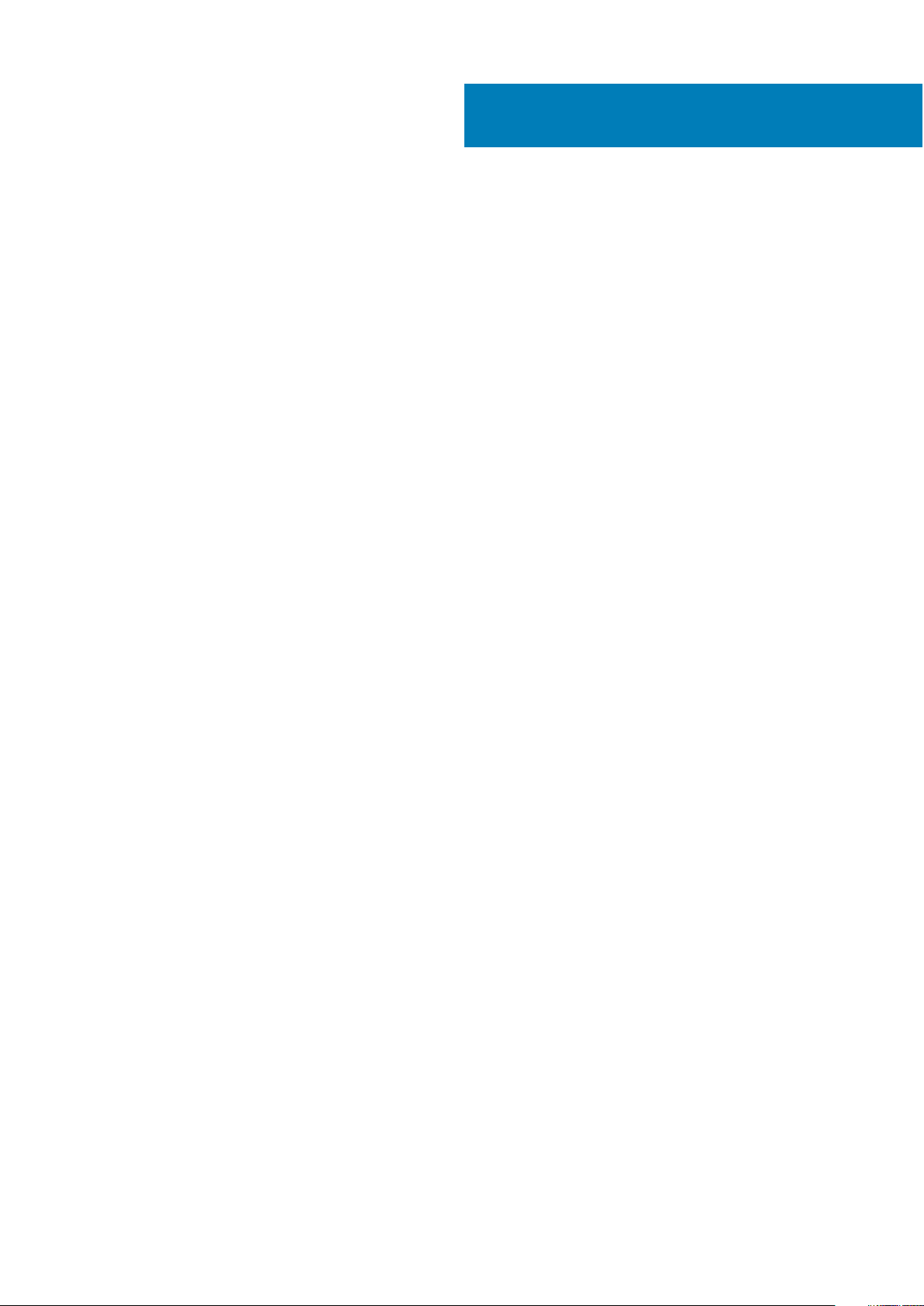
Spis treści
Rodzdział 1: Serwisowanie komputera...............................................................................................5
Przed przystąpieniem do serwisowania komputera..........................................................................................................5
Wyłączanie komputera..........................................................................................................................................................6
Po zakończeniu serwisowania komputera..........................................................................................................................6
Rodzdział 2: Instalowanie akcesoriów............................................................................................... 7
Instalowanie zasilacza............................................................................................................................................................7
Instalowanie podwójnego uchwytu Dell OptiPlex Micro VESA........................................................................................8
Instalowanie uchwytu Dell OptiPlex Micro VESA.............................................................................................................10
Instalowanie podstawki pionowej Dell OptiPlex Micro......................................................................................................11
Instalowanie konsoli Dell OptiPlex Micro z napędem DVD-RW......................................................................................12
Instalowanie uchwytu uniwersalnego Dell OptiPlex Micro All-in-One za monitorem.................................................. 16
Lista zgodnych modeli monitorów..................................................................................................................................... 21
Rodzdział 3: Wymontowywanie i instalowanie komponentów............................................................ 22
Widok z przodu i z tyłu........................................................................................................................................................23
Wymontowywanie pokrywy............................................................................................................................................... 23
Instalowanie pokrywy..........................................................................................................................................................24
Wymontowywanie modułu wentylatora procesora.........................................................................................................24
Instalowanie modułu wentylatora procesora....................................................................................................................25
Wymontowywanie głośnika................................................................................................................................................25
Instalowanie głośnika...........................................................................................................................................................26
Wymontowywanie dysku twardego..................................................................................................................................26
Instalowanie dysku twardego.............................................................................................................................................27
Wymontowywanie radiatora ..............................................................................................................................................27
Instalowanie radiatora......................................................................................................................................................... 28
Wymontowywanie płyty portu PS2 i szeregowego........................................................................................................ 28
Instalowanie płyty portu PS2 i szeregowego................................................................................................................... 29
Wymontowywanie karty sieci WLAN................................................................................................................................29
Instalowanie karty sieci WLAN...........................................................................................................................................29
Wymontowywanie procesora............................................................................................................................................ 29
Instalowanie procesora....................................................................................................................................................... 30
Wymontowywanie modułów pamięci................................................................................................................................30
Instalowanie modułów pamięci...........................................................................................................................................30
Wymontowywanie baterii pastylkowej...............................................................................................................................31
Instalowanie baterii pastylkowej......................................................................................................................................... 31
Elementy płyty systemowej.................................................................................................................................................31
Wymontowywanie płyty systemowej................................................................................................................................32
Instalowanie płyty systemowej...........................................................................................................................................33
Rodzdział 4: Program konfiguracji systemu..................................................................................... 34
Sekwencja ładowania.......................................................................................................................................................... 34
Klawisze nawigacji............................................................................................................................................................... 34
Opcje konfiguracji systemu................................................................................................................................................ 35
Spis treści 3
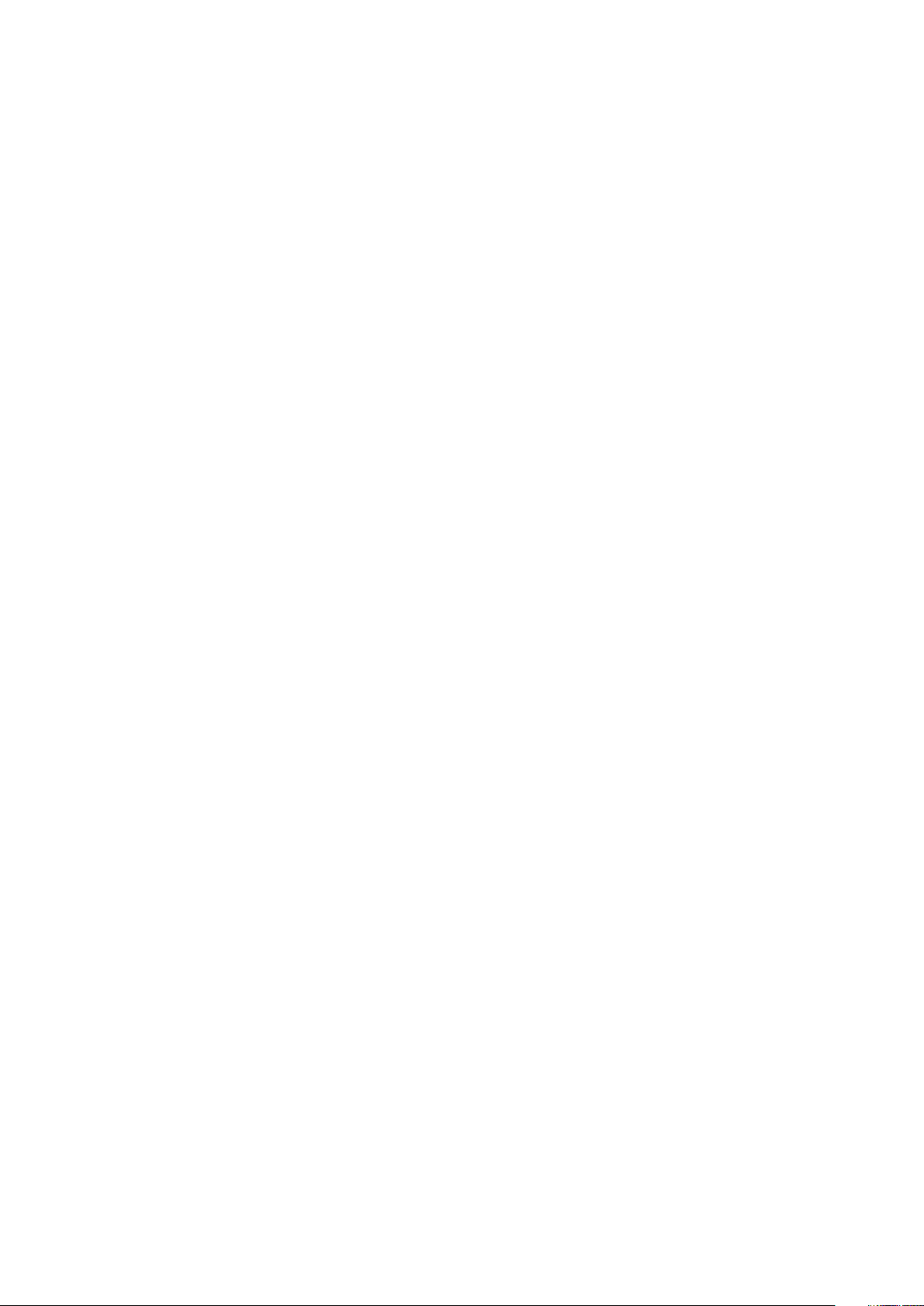
Aktualizowanie systemu BIOS .......................................................................................................................................... 42
Ustawienia zworki................................................................................................................................................................42
Hasło systemowe i hasło konfiguracji systemu................................................................................................................ 43
Przypisywanie hasła systemowego i hasła konfiguracji systemu.............................................................................43
Usuwanie lub zmienianie hasła systemowego i/lub hasła konfiguracji systemu.................................................... 44
Wyłączanie hasła systemowego...................................................................................................................................44
Rodzdział 5: Dane techniczne.........................................................................................................45
Rodzdział 6: Kontakt z firmą Dell.................................................................................................... 48
4 Spis treści
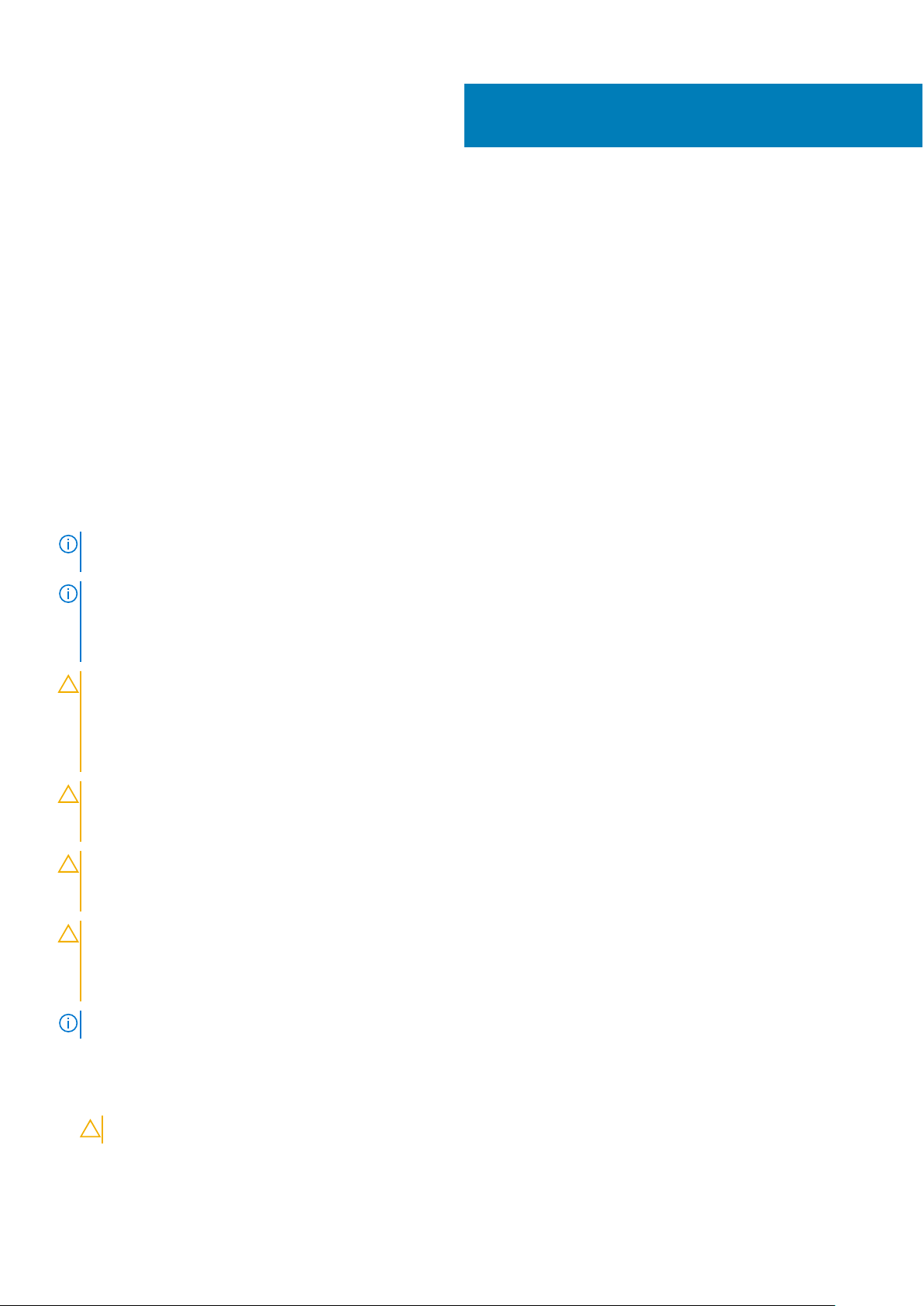
1
Serwisowanie komputera
Tematy:
• Przed przystąpieniem do serwisowania komputera
Wyłączanie komputera
•
• Po zakończeniu serwisowania komputera
Przed przystąpieniem do serwisowania komputera
Aby uniknąć uszkodzenia komputera i zapewnić sobie bezpieczeństwo, należy przestrzegać następujących zaleceń dotyczących
bezpieczeństwa. O ile nie wskazano inaczej, każda procedura opisana w tym dokumencie opiera się na założeniu, że są spełnione
następujące warunki:
● Użytkownik zapoznał się z informacjami dotyczącymi bezpieczeństwa, jakie zostały dostarczone z komputerem.
● Podzespół można wymienić lub, jeśli został zakupiony oddzielnie, zainstalować po wykonaniu procedury wymontowywania w odwrotnej
kolejności.
UWAGA:
należy najpierw zainstalować wszystkie pokrywy i panele oraz wkręcić śruby, a dopiero potem podłączyć zasilanie.
UWAGA: Przed przystąpieniem do wykonywania czynności wymagających otwarcia obudowy komputera należy zapoznać się z
instrukcjami dotyczącymi bezpieczeństwa dostarczonymi z komputerem. Dodatkowe zalecenia dotyczące bezpieczeństwa można
znaleźć na stronie Regulatory Compliance (Informacje o zgodności z przepisami prawnymi) pod adresem www.dell.com/
regulatory_compliance
OSTRZEŻENIE: Wiele procedur naprawczych może wykonywać tylko przeszkolony technik serwisu. Użytkownik
powinien wykonać tylko czynności związane z rozwiązywaniem problemów oraz proste naprawy wymienione w
dokumentacji produktu lub zlecone przez zespół serwisu i pomocy technicznej przez telefon lub przez Internet.
Uszkodzenia wynikające z serwisowania nie autoryzowanego przez firmę Dell nie są objęte gwarancją na urządzenie.
Należy przestrzegać instrukcji dotyczących bezpieczeństwa dostarczonych z produktem.
OSTRZEŻENIE: Aby uniknąć wyładowania elektrostatycznego, należy odprowadzać ładunki z ciała za pomocą opaski
uziemiającej zakładanej na nadgarstek lub dotykając co pewien czas niemalowanej metalowej powierzchni (np. złącza z
tyłu komputera).
OSTRZEŻENIE: Z komponentami i kartami należy obchodzić się ostrożnie. Nie należy dotykać elementów ani styków na
kartach. Kartę należy chwytać za krawędzie lub za metalowe wsporniki. Komponenty takie jak mikroprocesor należy
trzymać za brzegi, a nie za styki.
OSTRZEŻENIE: Odłączając kabel, należy pociągnąć za wtyczkę lub umieszczony na niej uchwyt, a nie za sam kabel.
Niektóre kable mają złącza z zatrzaskami; przed odłączeniem kabla tego rodzaju należy nacisnąć zatrzaski złącza.
Pociągając za złącza, należy je trzymać w linii prostej, aby uniknąć wygięcia styków. Przed podłączeniem kabla należy
także sprawdzić, czy oba złącza są prawidłowo zorientowane i wyrównane.
Przed otwarciem obudowy komputera lub zdjęciem paneli należy odłączyć wszystkie źródła zasilania. Po zakończeniu pracy
UWAGA: Kolor komputera i niektórych części może różnić się nieznacznie od pokazanych w tym dokumencie.
Aby uniknąć uszkodzenia komputera, wykonaj następujące czynności przed rozpoczęciem pracy wewnątrz komputera.
1. Sprawdź, czy powierzchnia robocza jest płaska i czysta, aby uniknąć porysowania komputera.
2. Wyłącz komputer (zobacz Wyłączanie komputera).
OSTRZEŻENIE: Kabel sieciowy należy odłączyć najpierw od komputera, a następnie od urządzenia sieciowego.
3. Odłącz od komputera wszystkie kable sieciowe.
Serwisowanie komputera 5
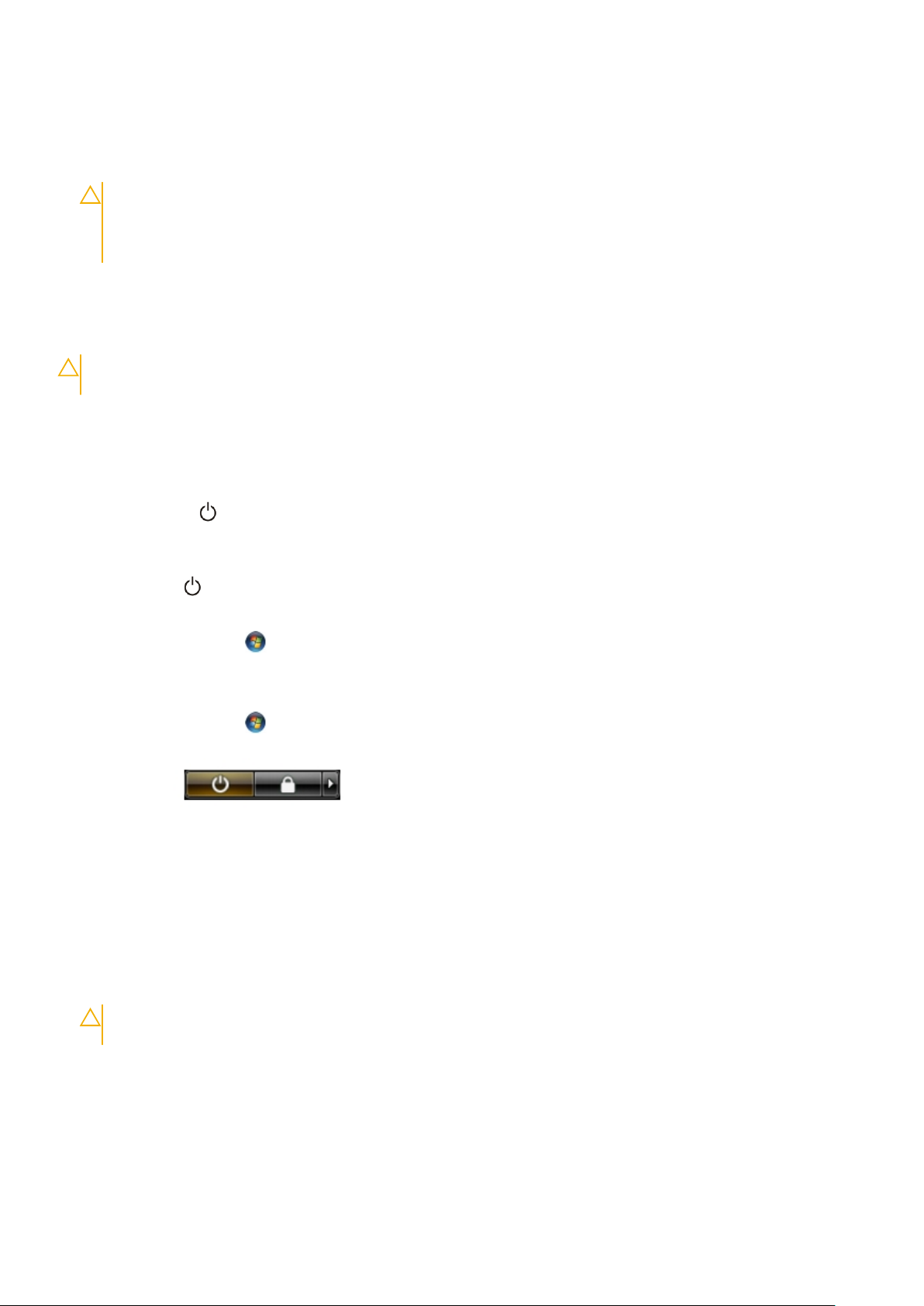
4. Odłącz komputer i wszystkie urządzenia peryferyjne od gniazdek elektrycznych.
5. Po odłączeniu komputera od źródła zasilania naciśnij i przytrzymaj przycisk zasilania, aby odprowadzić ładunki elektryczne z płyty
systemowej.
6. Wymontuj pokrywę.
OSTRZEŻENIE: Przed dotknięciem jakiegokolwiek elementu wewnątrz komputera należy pozbyć się ładunków
elektrostatycznych z ciała, dotykając dowolnej nielakierowanej metalowej powierzchni, np. metalowych elementów z
tyłu komputera. Podczas pracy należy okresowo dotykać nielakierowanej powierzchni metalowej w celu
odprowadzenia ładunków elektrostatycznych, które mogłyby spowodować uszkodzenie wewnętrznych elementów.
Wyłączanie komputera
OSTRZEŻENIE: Aby zapobiec utracie danych, należy zapisać i zamknąć wszystkie otwarte pliki i zakończyć wszystkie
programy.
1. Zamknij system operacyjny:
● Windows 8:
○ Za pomocą dotykowego urządzenia wskazującego:
a. Przesuń od prawej krawędzi ekranu, aby otworzyć menu, a następnie wybierz panel Ustawienia.
b. Wybierz
○ Za pomocą myszy:
a. Wskaż prawy górny róg ekranu i kliknij panel Ustawienia.
b. Kliknij i wybierz polecenie Zamknij.
● Windows 7:
a. Kliknij przycisk Start .
b. Kliknij polecenie Zamknij.
lub
a. Kliknij przycisk Start .
b. Kliknij strzałkę w prawym dolnym rogu menu Start (jak pokazano poniżej), a następnie kliknij polecenie Zamknij..
2. Sprawdź, czy komputer i wszystkie podłączone do niego urządzenia są wyłączone. Jeśli komputer i podłączone do niego urządzenia nie
wyłączyły się automatycznie razem z systemem operacyjnym, naciśnij przycisk zasilania i przytrzymaj go przez około 6 sekund, aby je
wyłączyć.
a następnie wybierz polecenie Zamknij.
Po zakończeniu serwisowania komputera
Po zainstalowaniu lub dokonaniu wymiany sprzętu a przed włączeniem komputera podłącz wszelkie urządzenia zewnętrzne, karty i kable.
1. Załóż pokrywę.
OSTRZEŻENIE:
do komputera.
Aby podłączyć kabel sieciowy, należy najpierw podłączyć go do urządzenia sieciowego, a następnie
2. Podłącz do komputera kable telefoniczne lub sieciowe.
3. Podłącz komputer i wszystkie urządzenia peryferyjne do gniazdek elektrycznych.
4. Włącz komputer.
5. W razie potrzeby uruchom program Dell Diagnostics, aby sprawdzić, czy komputer działa prawidłowo.
6
Serwisowanie komputera
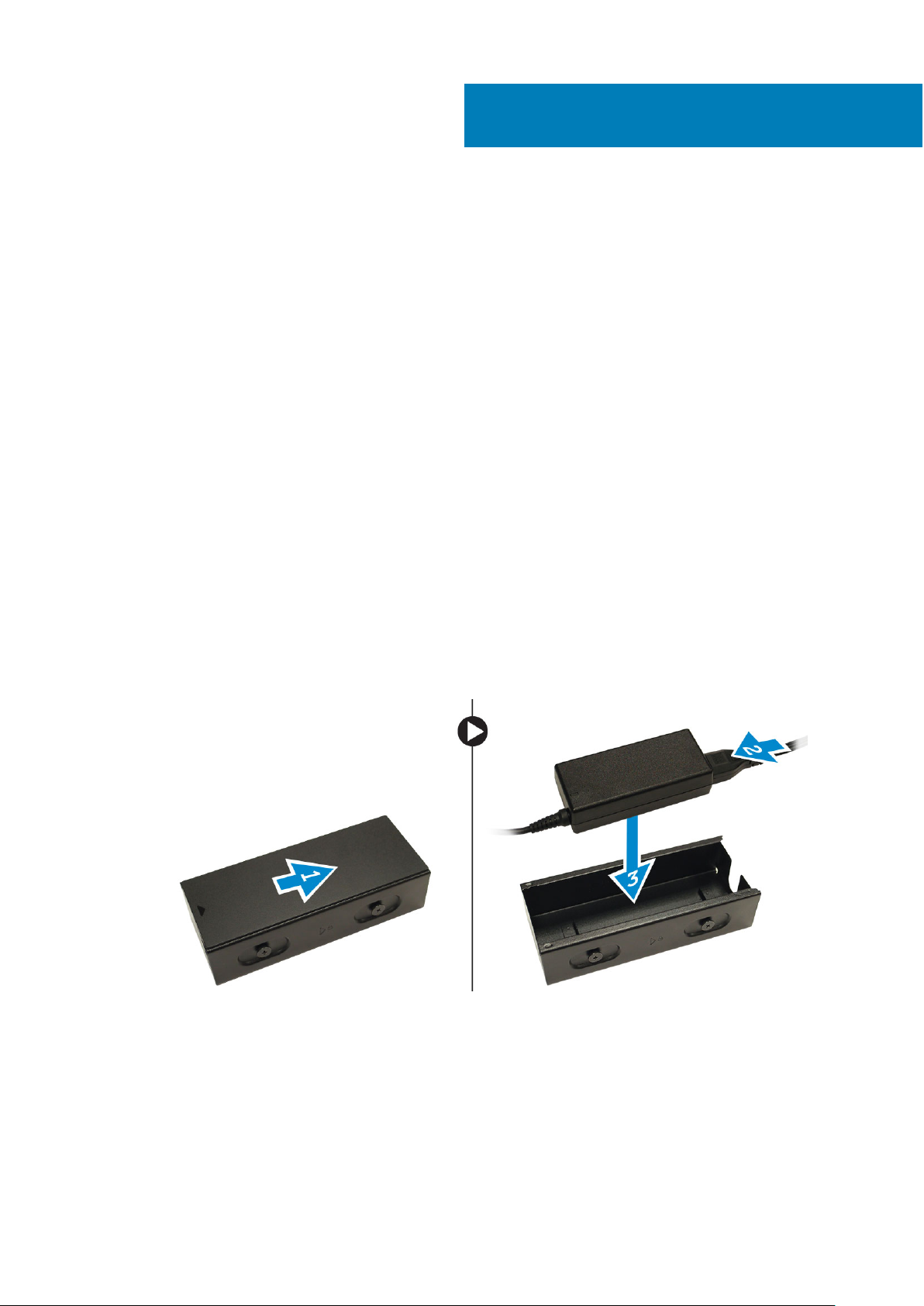
Instalowanie akcesoriów
Ta sekcja zawiera szczegółowe instrukcje instalowania następujących akcesoriów:
● Zasilacz
● Podwójny uchwyt Dell OptiPlex Micro VESA
● Uchwyt Dell OptiPlex Micro VESA
● Podstawka pionowa Dell OptiPlex Micro
● Konsola Dell OptiPlex Micro z napędem DVD-RW
● Uchwyt uniwersalny Dell OptiPlex Micro All-in-One
Tematy:
• Instalowanie zasilacza
• Instalowanie podwójnego uchwytu Dell OptiPlex Micro VESA
• Instalowanie uchwytu Dell OptiPlex Micro VESA
• Instalowanie podstawki pionowej Dell OptiPlex Micro
• Instalowanie konsoli Dell OptiPlex Micro z napędem DVD-RW
• Instalowanie uchwytu uniwersalnego Dell OptiPlex Micro All-in-One za monitorem
• Lista zgodnych modeli monitorów
2
Instalowanie zasilacza
1. Wykonaj następujące czynności zgodnie z ilustracją:
a. Przesuń pokrywę zasilacza, aby ją otworzyć [1].
b. Podłącz kabel zasilania do zasilacza i umieść zasilacz w obudowie [2,3].
2. Włóż kabel do obudowy i przesuń pokrywę, aby ją zablokować.
Instalowanie akcesoriów 7
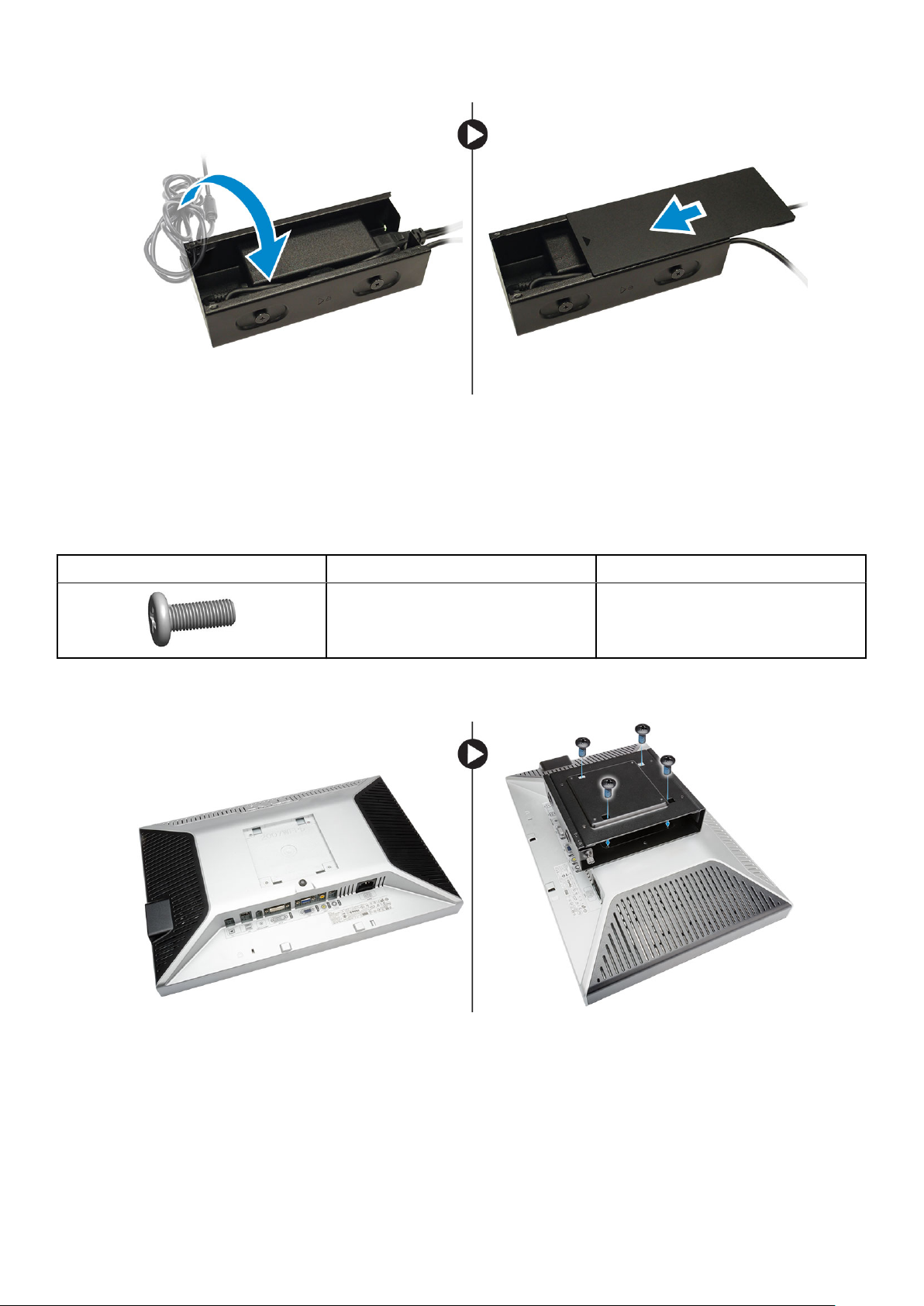
Instalowanie podwójnego uchwytu Dell OptiPlex Micro VESA
Zalecane śruby:
Typ śruby
Śruba z łbem stożkowym ściętym M4 x L10mmMonitor
Przed wykonaniem procedury: Zainstaluj zasilacz.
1. Dopasuj podwójny uchwyt VESA z tyłu monitora i dokręć śruby, aby zamocować uchwyt do monitora.
Zastosowanie
2. Wykonaj następujące czynności zgodnie z ilustracją:
a. Wsuń komputer do podwójnego uchwytu VESA [1].
b. Wkręć śrubę, obracając ją zgodnie z kierunkiem ruchu wskazówek zegara, aby zamocować komputer do podwójnego uchwytu
VESA [2].
8
Instalowanie akcesoriów

3. Wsuń obudowę zasilacza wzdłuż rowków na dole podwójnego uchwytu VESA, aby ją zablokować.
4. Podłącz wszystkie kable do komputera i zainstaluj antenę.
Instalowanie akcesoriów
9
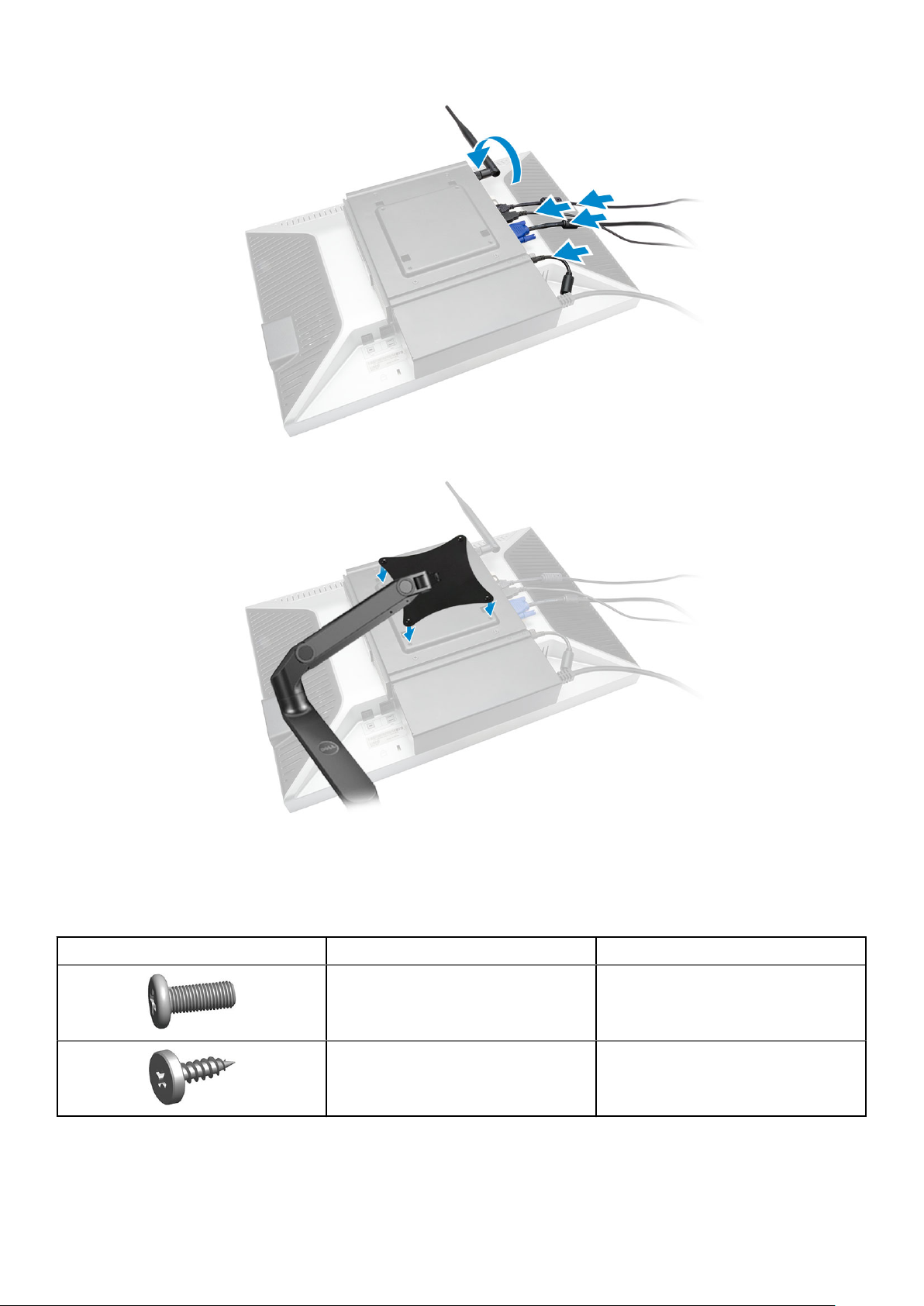
5. Wkręć śruby mocujące podstawę ramienia do podwójnego uchwytu VESA.
Instalowanie uchwytu Dell OptiPlex Micro VESA
Zalecane śruby:
Typ śruby
Śruba z łbem stożkowym ściętym M4 x L10mmMonitor
Śruba drewniana ST4 x L13 mm Drewniany blat
Przed wykonaniem procedury: Zainstaluj zasilacz.
1. Wykonaj następujące czynności zgodnie z ilustracją:
10
Instalowanie akcesoriów
Zastosowanie
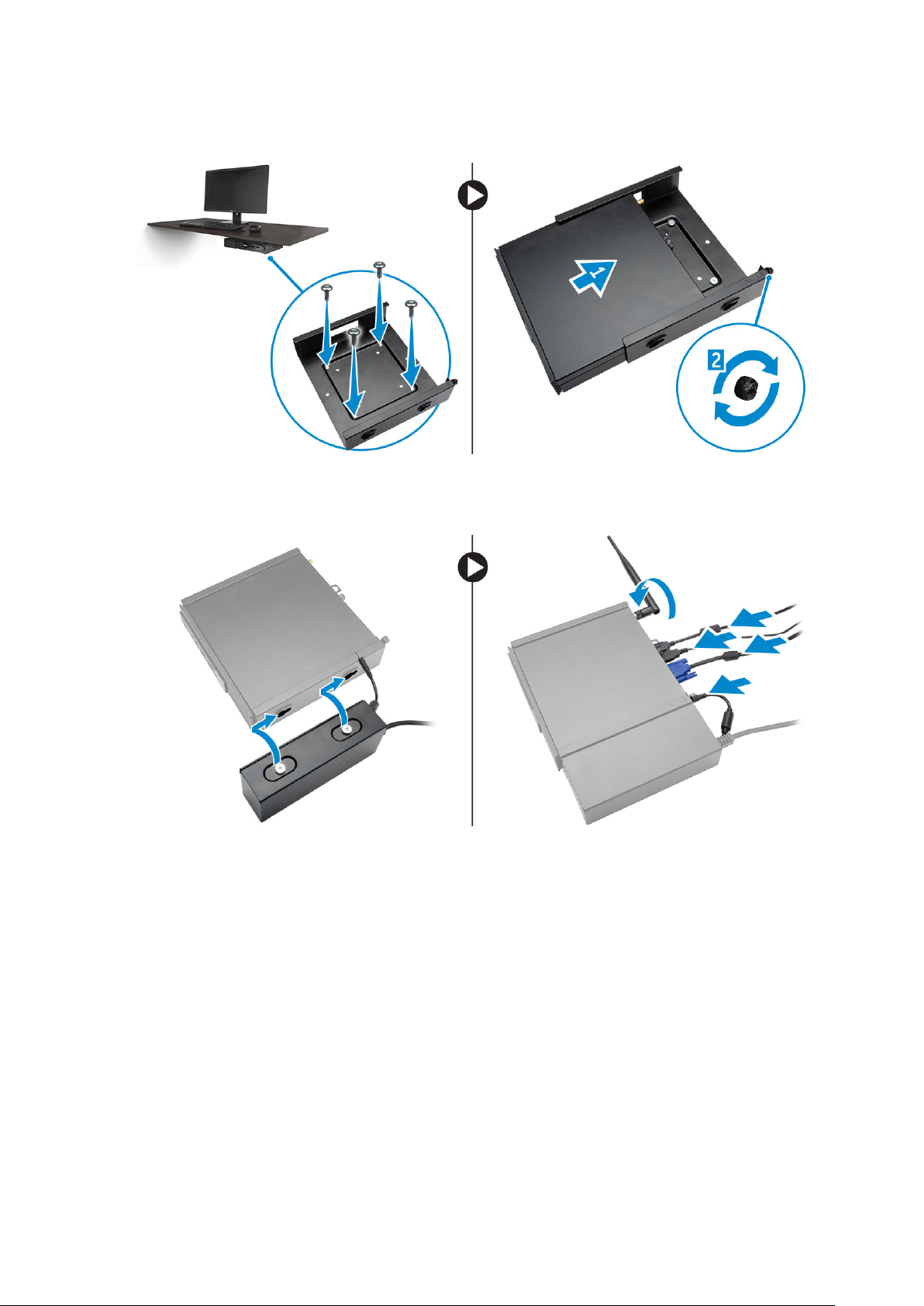
a. Wkręć śruby mocujące uchwyt VESA do drewnianego blatu.
b. Wsuń komputer do uchwytu VESA [1].
c. Wkręć śrubę, aby zamocować komputer do uchwytu VESA [2].
2. Wykonaj następujące czynności zgodnie z ilustracją:
a. Wsuń obudowę zasilacza wzdłuż rowków na dole uchwytu VESA, aby ją zablokować.
b. Podłącz wszystkie kable do komputera i zainstaluj antenę.
Instalowanie podstawki pionowej Dell OptiPlex Micro
Dopasuj komputer do podstawki pionowej i upewnij się, że zaczep na podstawce pasuje do szczeliny lub wycięcia w systemie.
Instalowanie akcesoriów
11
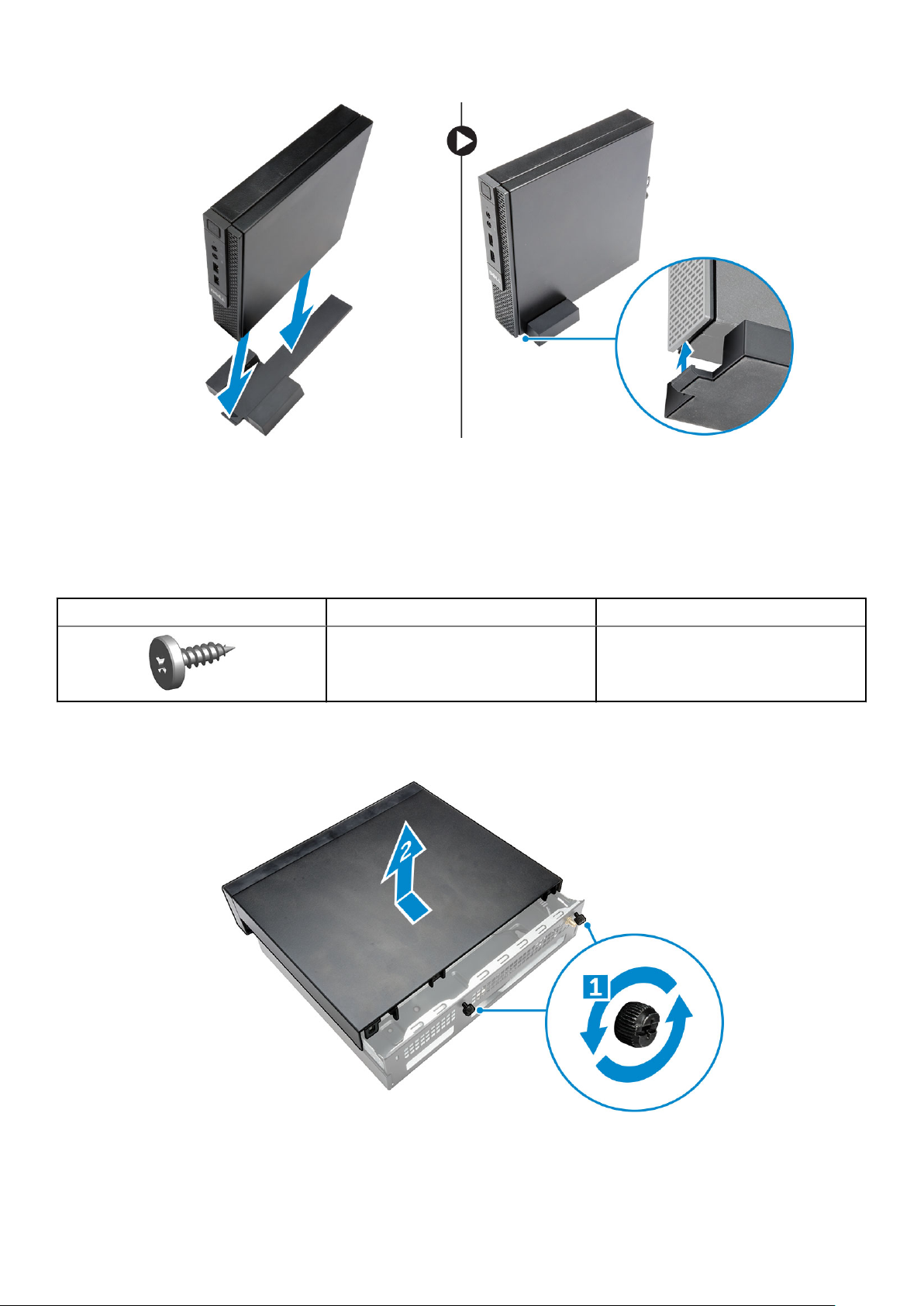
Instalowanie konsoli Dell OptiPlex Micro z napędem DVD-RW
Zalecane śruby:
Typ śruby
Śruba drewniana ST4 x 13 mm Drewniany blat
1. Wykonaj następujące czynności zgodnie z ilustracją:
a. Poluzuj śruby mocujące pokrywę do konsoli napędu dysków optycznych [1].
b. Przesuń pokrywę i zdejmij ją z konsoli [2].
Zastosowanie
2. Wykonaj następujące czynności zgodnie z ilustracją:
a. Wsuń komputer do szczeliny [1].
b. Dokręć śruby mocujące komputer do konsoli napędu dysków optycznych [2].
12
Instalowanie akcesoriów

3. Wykonaj następujące czynności zgodnie z ilustracją:
a. Przetnij pasek kabla zasilacza [1].
b. Wsuń zasilacz do szczeliny [2].
c. Umieść kabel w wycięciu, aby go zabezpieczyć [3].
4. Wykonaj następujące czynności zgodnie z ilustracją:
a. Otwórz zacisk [1].
b. Wyjmij kabel anteny [2].
c. Podłącz kabel anteny do złącza [3].
Instalowanie akcesoriów
13

5. Umieść kable USB w zacisku i podłącz je do komputera. Zamknij zacisk.
6. Wykonaj następujące czynności zgodnie z ilustracją:
a. Przygotuj drewniany blat, instalując śruby do montażu konsoli napędu dysków optycznych.
b. Dopasuj otwory w konsoli napędu dysków optycznych do śrub w blacie, a następnie wsuń konsolę napędu dysków optycznych i
zablokuj ją.
c. Dokręć śruby mocujące konsolę napędu dysków optycznych do blatu.
14
Instalowanie akcesoriów
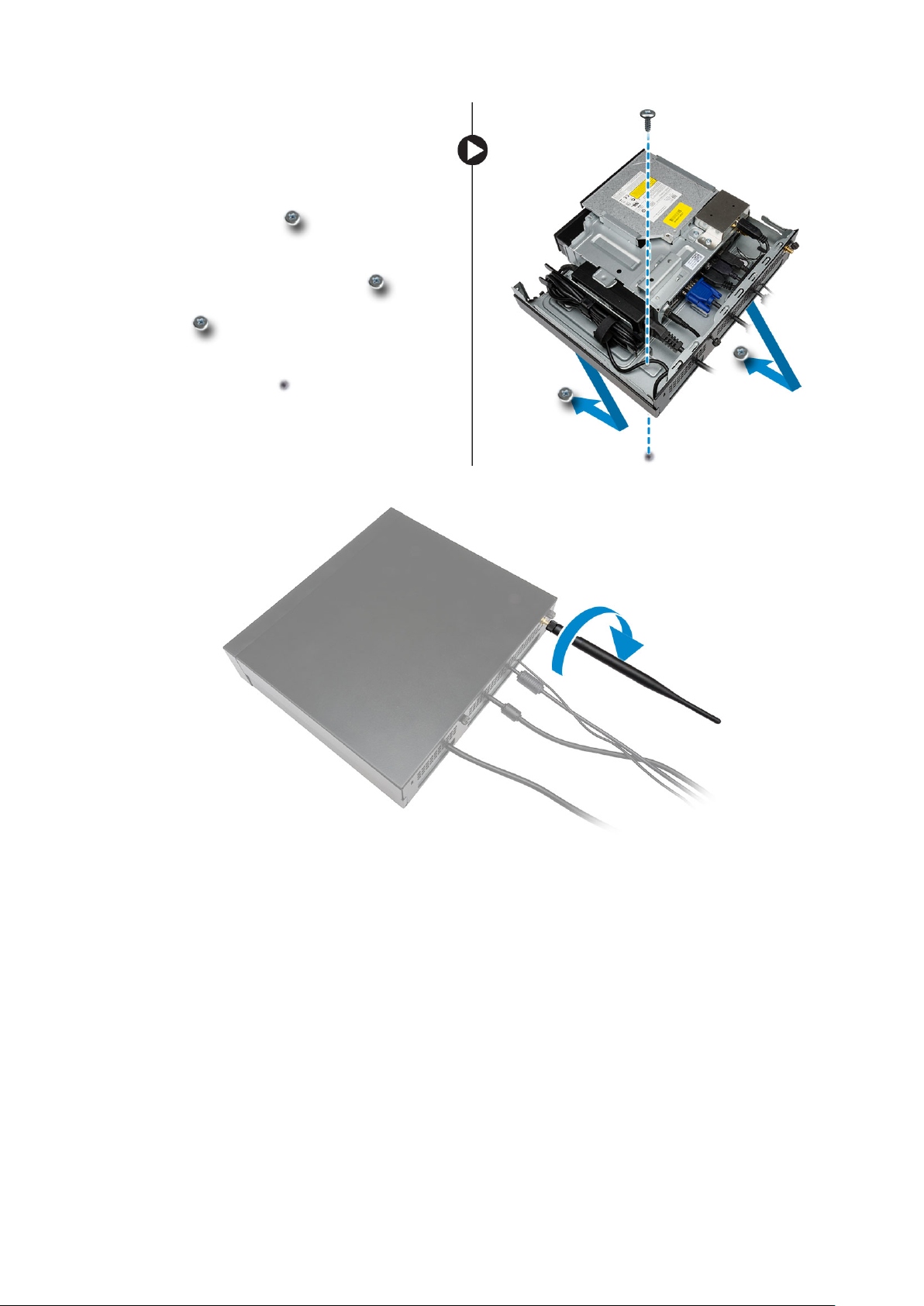
7. Podłącz antenę do konsoli napędu dysków optycznych.
8. Wykonaj następujące czynności zgodnie z ilustracją:
a. Wsuń pokrywę na miejsce [1].
b. Dokręć śruby mocujące pokrywę do ramy montażowej [2].
Instalowanie akcesoriów
15
